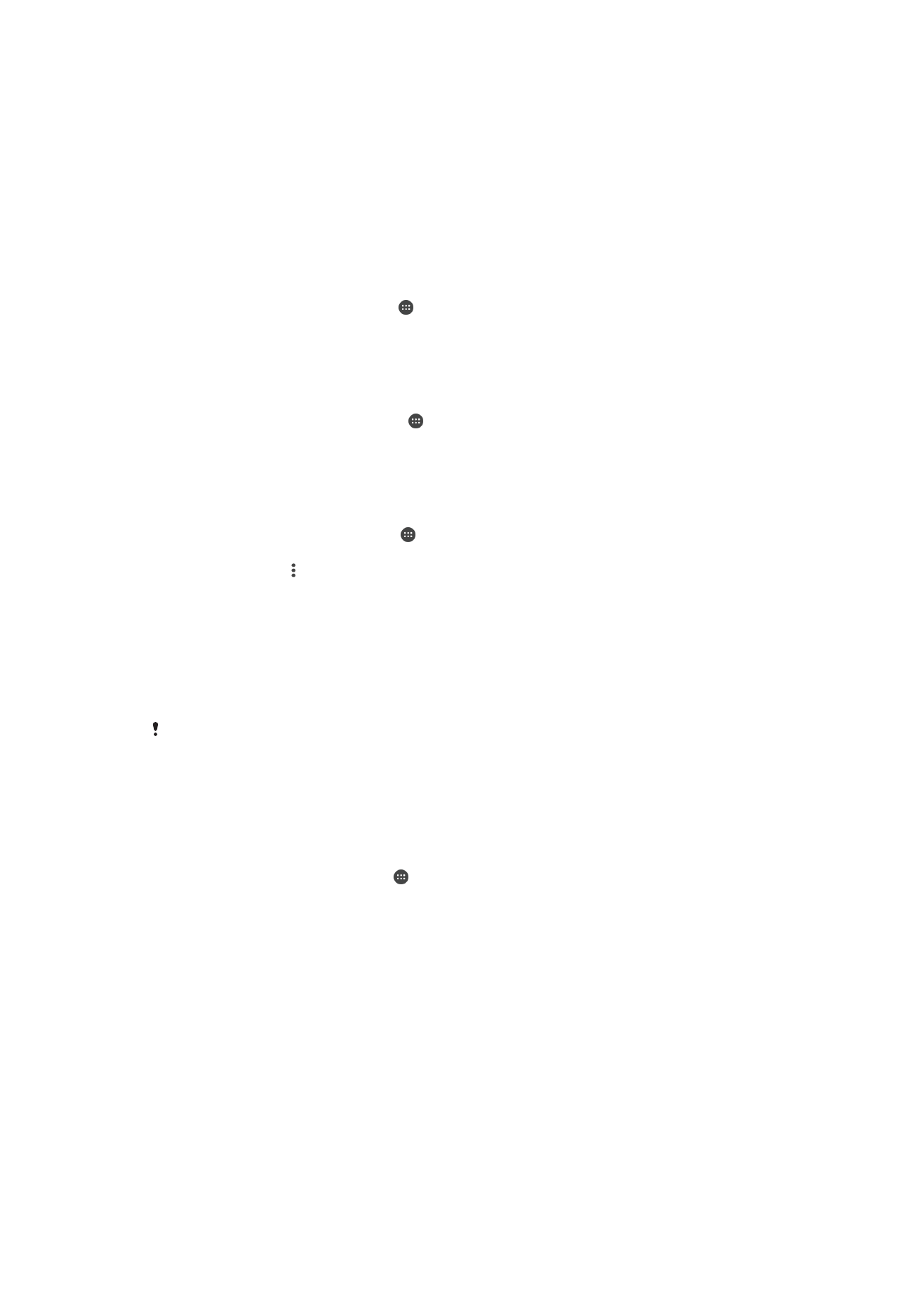
Veebikontodega sünkroonimine
Sünkroonige seadmes sisalduvad kontaktid, e-post, kalendrisündmused ja muu teave
veebikontodel (nt Gmail™ ja Exchange ActiveSync, Facebook™ ja Flickr™) sisalduvaga.
Selliste kontode puhul saate andmeid automaatselt sünkroonida, aktiveerides
automaatse sünkroonimise funktsiooni või saate iga kontot käsitsi sünkroonida.
Võrgukonto seadistamine sünkroonimiseks
1
Puudutage kuval
Avakuva ikooni .
2
Puudutage valikuid
Seaded > Kontod ja sünkroonimine > Lisa konto ja seejärel
valige konto, mida soovite lisada.
3
Järgige konto loomise juhiseid või logige sellele sisse.
Käsitsi sünkroonimine võrgukontoga
1
Puudutage kuval
Avakuva valikuid > Seaded > Kontod ja sünkroonimine.
2
Puudutage selle konto nime, millega soovite sünkroonida. Kuvatakse üksused,
mida on võimalik selle kontoga sünkroonida.
3
Puudutage liugurit nende üksuste kõrval, mida soovite sünkroonida.
Veebikonto eemaldamine
1
Koputage kuval
Avakuva valikuid > Seaded > Kontod ja sünkroonimine.
2
Valige konto tüüp ja puudutage siis kontot, mille soovite eemaldada.
3
Koputage valikut ja seejärel valikut
Eemalda konto.
4
Kinnitamiseks puudutage valikut
EEMALDA KONTO uuesti.
Microsoft
®
Exchange ActiveSync
®
-iga sünkroonimine
Kui teie ettevõttes kasutatakse Microsoft Exchange ActiveSynci kontot, pääsete oma
ettevõtte e-kirjadele, kalendri meelespeadele ja kontaktidele juurde otse seadmest.
Pärast seadistamist leiate oma teabe rakendustest
E-post,Kalender ja Kontaktid.
Kui olete oma Xperia™ seadmes häälestanud Microsoft® Exchange ActiveSync®-i (EAS)
konto, võivad EAS-i turbeseaded lubada lukustuskuva jaoks kasutada üksnes PIN-koodi või
parooli. See juhtub näiteks siis, kui teie võrguadministraator määrab turbekaalutlustel kõigi
EAS-i kontode jaoks ühe kindlat tüüpi lukustuskuva. Küsige oma ettevõtte või asutuse
võrguadministraatorilt, milline võrguturbepoliitika on mobiilsideseadmete jaoks kasutusele
võetud. Sõrmejäljega avamise funktsioon pole Ameerika Ühendriikides saadaval.
EAS-konto seadistamine sünkroonimiseks
1
Koputage kuval
Avakuva valikut .
2
Puudutage valikuid
Seaded > Kontod ja sünkroonimine > Lisa konto >
Exchange'i ActiveSync.
3
Sisestage oma ettevõtte e-posti aadress ja parool.
4
Koputage valikut
JÄRGMINE. Tõrke korral sisestage oma konto domeeni- ja
serveriandmed käsitsi ja puudutage valikut
JÄRGMINE.
5
Puudutage valikut
OK, et lubada ettevõtte serveril teie seadet juhtida.
6
Valige soovitud sünkroonimismeetod, sünkroonimise intervall ja andmed, mida
soovite oma seadmega sünkroonida.
7
Puudutage valikut
JÄRGMINE ja valige seejärel uuest e-kirjast teavitamise viis.
8
Puudutage valikut
JÄRGMINE, sisestage ettevõtte konto nimi ja puudutage
seejärel valikut
VII SEADISTAMINE LÕPULE.
9
Vastava viiba kuvamisel aktiveerige seadmehaldur, et lubada oma ettevõtte serveril
seadmes määrata teatud turbereeglid (nt helisalvestuse keelamine ja mälu
krüptimine).
57
See on käesleva väljaande Interneti-versioon. © Ainult isiklikuks kasutamiseks.
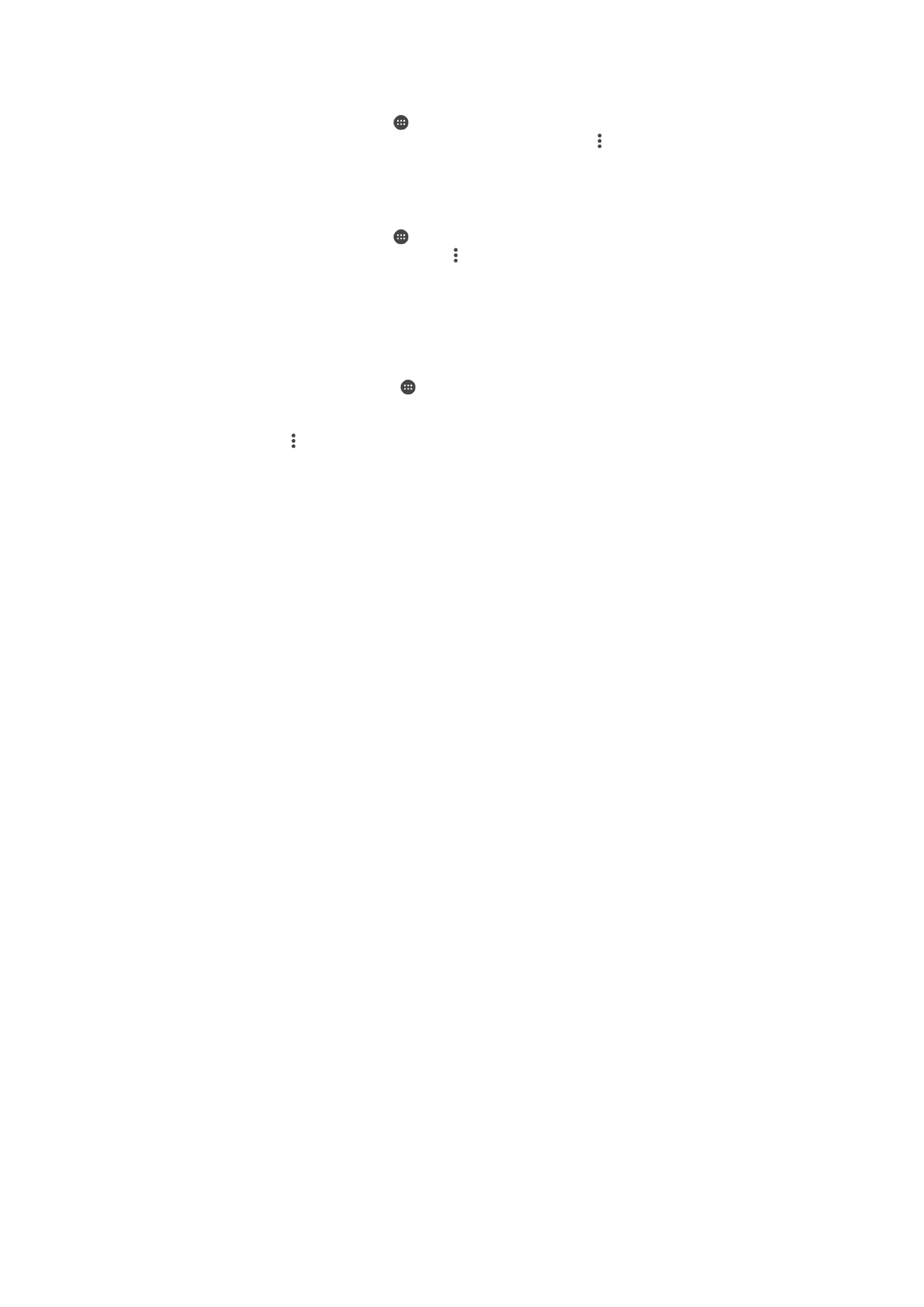
EAS-konto seadete muutmine
1
Koputage kuval
Avakuva valikut .
2
Leidke valik
E-post ja koputage seda, seejärel koputage valikut .
3
Koputage valikut
Seaded ja valige EAS-konto, seejärel muutke EAS-konto seadeid
vastavalt vajadusele.
EAS-konto sünkroonimisintervalli määramine
1
Koputage kuval
Avakuva valikut .
2
Koputage valikut
E-post ja seejärel ikooni .
3
Koputage valikut
Seaded ja valige EAS-konto.
4
Koputage valikut
Kontrollimissagedus.
5
Koputage jaotises
Madalaja seaded valikut Kontrollimissagedus ja valige soovitud
intervall.
EAS-konto eemaldamine
1
Koputage kuval
Avakuva valikuid > Seaded > Kontod ja sünkroonimine.
2
Puudutage valikut
Exchange'i ActiveSync ja valige seejärel EAS-konto, mida
soovite eemaldada.
3
Koputage valikut ja seejärel valikut
Eemalda konto.
4
Kinnitamiseks puudutage valikut
EEMALDA KONTO uuesti.
58
See on käesleva väljaande Interneti-versioon. © Ainult isiklikuks kasutamiseks.